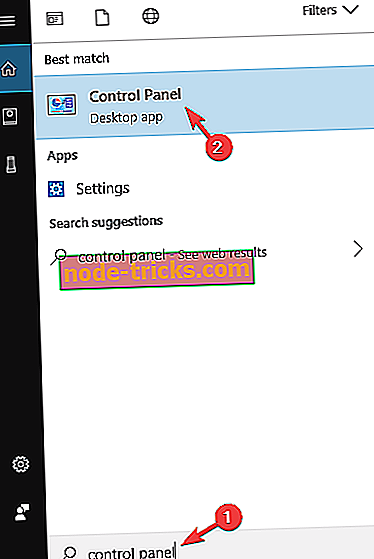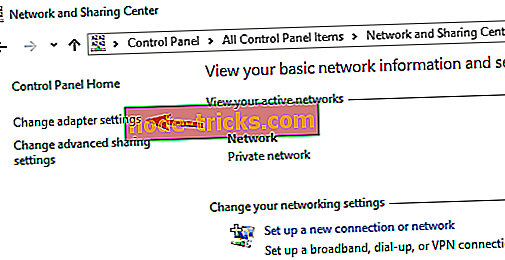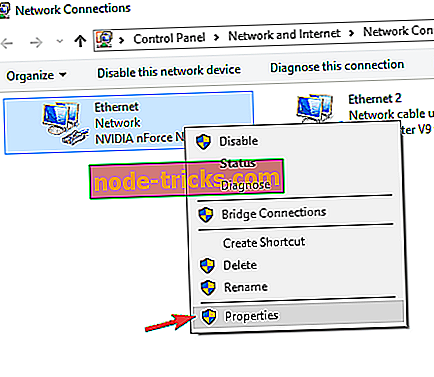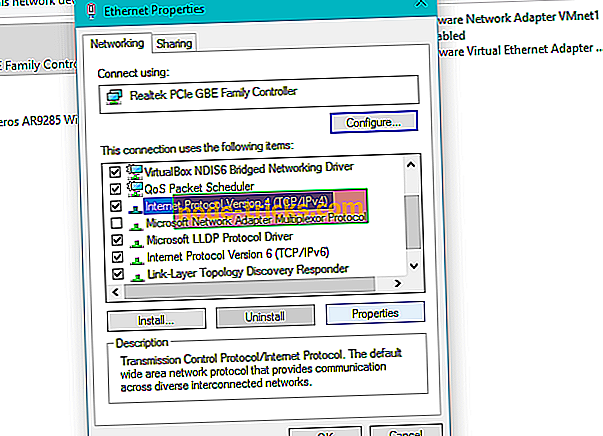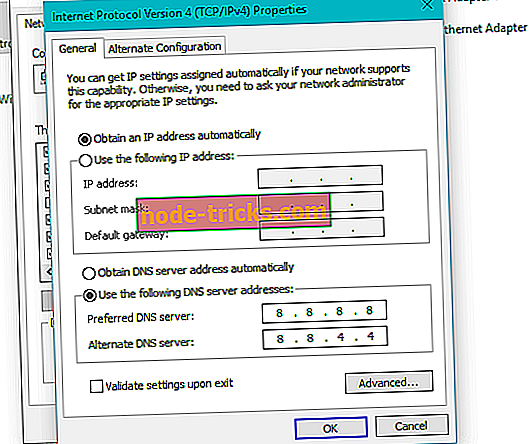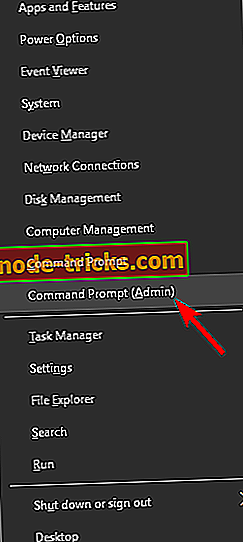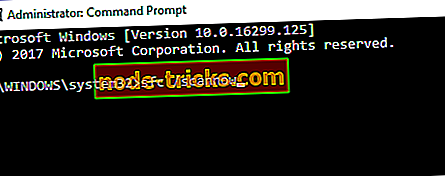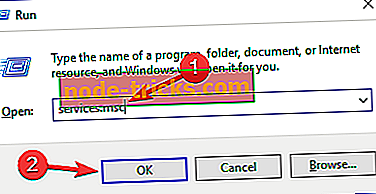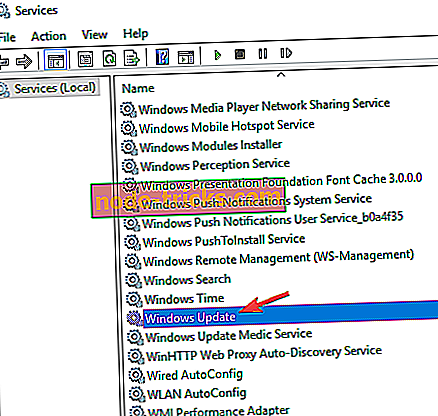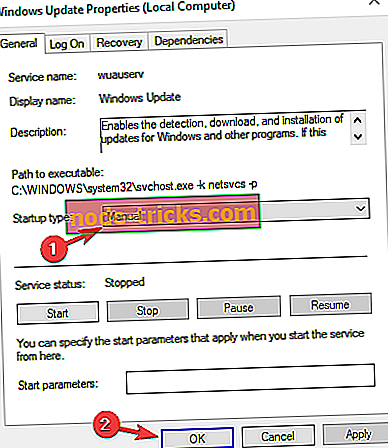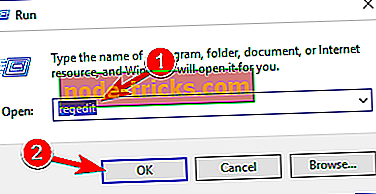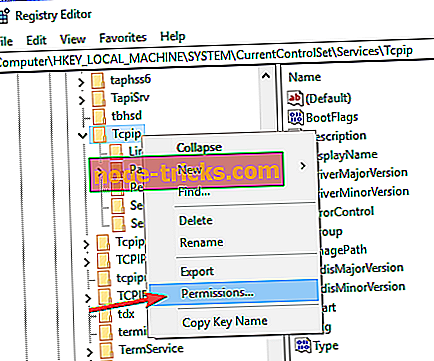Visas taisymas: atnaujinimo klaida 0x80072ee7 „Windows 10“, 8.1, 7
„Windows 10“ liūdnai pagarsėję atnaujinimo klausimai yra tai, ką kiekvienas vartotojas turi spręsti bent kartą. Būtų ideali, jei yra viena problema, nes mes žinome sprendimą. Tačiau taip nėra, nes įvairios atnaujinimo problemos kartais atsiranda.
Šiame straipsnyje mes kalbėsime apie bendrą „Windows Update“ problemą, kuri pateikiama su klaidos kodu 0x80072ee7 . Ši problema gali pasireikšti įvairiose situacijose, tačiau dažniausiai, kai bandote įdiegti naują pagrindinį „Windows 10“ naujinimą („Anniversary Update“, „Creators Update“ ir tt).
Taigi, jei pastaruoju metu susidūrėte su šia problema, ją reikia spręsti kuo greičiau, nes didelių naujinimų diegimas „Windows 10“ yra labai patartinas. Tokiu būdu parengėme kelis sprendimus, kurie gali padėti jums spręsti „Windows 10“ klaidos kodą 0x80072ee7.
Kaip pataisyti „Windows 10“ klaidą 0x80072ee7
Klaidos kodas 0x80072ee7 gali sukelti daug problemų jūsų kompiuteryje ir kalbant apie šią klaidą, tai yra keletas dažniausiai pasitaikančių problemų, apie kurias vartotojai pranešė:
- Kodas 0x80072ee7 „Windows 10“ parduotuvė - Pasak vartotojų, ši klaida gali būti rodoma bandant paleisti „Windows“ parduotuvę. Jei susiduriate su šia problema, būtinai pašalinkite sugadintus failus ir patikrinkite, ar tai veikia.
- 0x80072ee7 „Windows“ naujinimas - ši problema gali kilti bandant paleisti „Windows Update“. Tokiu atveju įsitikinkite, kad būtinos paslaugos yra įjungtos ir veikia tinkamai. Arba galite paleisti „Windows“ naujinimo iš naujo scenarijų, kad iš naujo nustatytumėte šias paslaugas.
- „Windows 10“ naujinimo klaida 0x80072ee7 - ši klaida gali pasirodyti bandant atnaujinti į naujausią „Windows“ versiją. Tai gali būti dėl jūsų antivirusinės programos, todėl būtinai išjunkite jį. Blogiausiu atveju galbūt netgi turėsite pašalinti antivirusinę programą.
- „Windows 10“ medijos kūrimo įrankio klaida 0x80072ee7 - Pasak vartotojų, ši klaida gali pasirodyti net naudojant „Media Creation Tool“. Norėdami išspręsti šią problemą, pabandykite redaguoti kompiuterio pavadinimą ir patikrinti, ar tai padeda.
1 sprendimas - pakeiskite DNS serverio adresą
Pasak „Microsoft“ bendruomenės forumų, DNS serverio adreso keitimas yra sprendimas, kuris pasirodė esąs naudingas daugumai vartotojų. Taigi, tai yra problema, kurią išbandysime pirmiausia. Štai ką reikia padaryti:
- Eikite į „ Windows“ paiešką, įveskite valdymo skydelį ir atidarykite „ Control Panel“.
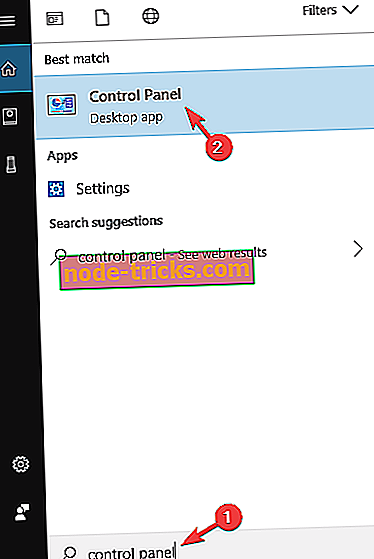
- Eikite į Tinklo ir bendrinimo centrą ir kairėje srityje spustelėkite „ Keisti adapterio nustatymus“ .
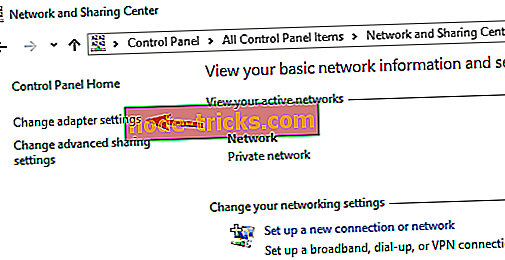
- Pasirinkite tinklą, kurį naudojate, dešiniuoju pelės mygtuku spustelėkite jį ir pasirinkite Ypatybės.
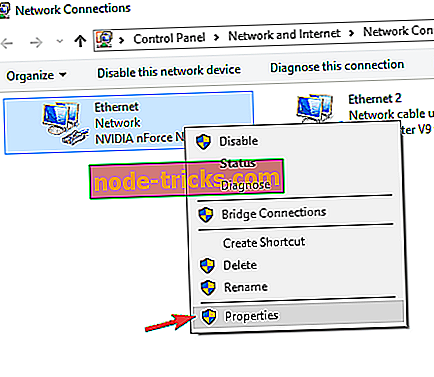
- Slinkite žemyn iki interneto protokolo 4 versijos (TCP / IPv4) ir pasirinkite Ypatybės.
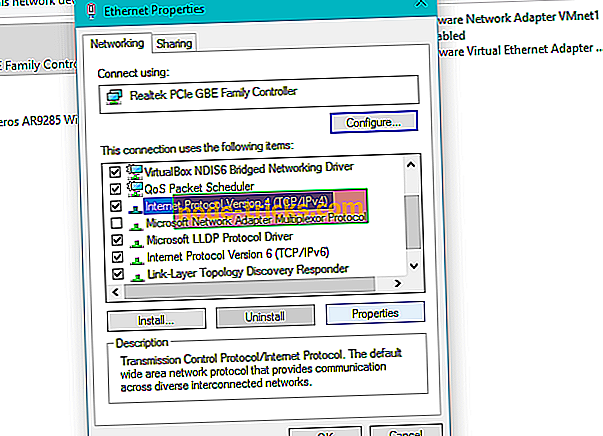
- Dabar pasirinkite Naudoti šiuos DNS serverio adresus
- Įveskite šias reikšmes: DNS Server - 8.8.8.8 ir Alternate DNS Server - 8.8.4.4
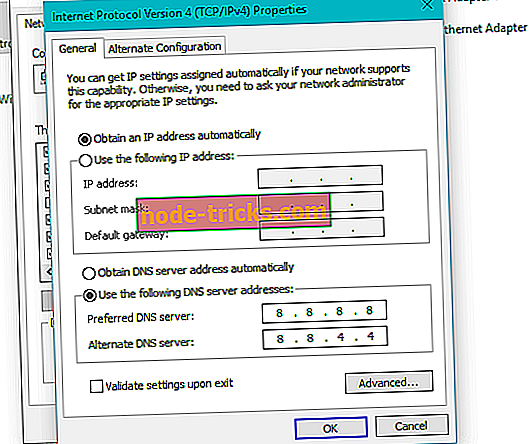
- Išsaugokite pakeitimus ir iš naujo paleiskite kompiuterį
Dabar pabandykite dar kartą atnaujinti „Windows 10“, jei problema išlieka, išbandykite kai kuriuos toliau išvardytus sprendimus.
2 sprendimas. Paleiskite SFC nuskaitymą
„Windows 10“ (ir bet kurioje anksčiau išleistoje „Windows“ versijoje) yra įmontuotas klaidų tikrinimo įrankis, vadinamas SFC nuskaitymu. Šis įrankis giliai nuskaito jūsų kompiuterį, kad išspręstų galimas problemas. Šis įrankis taip pat gali būti naudingas sprendžiant „Windows Update“ problemas.
Štai ką reikia padaryti, kad atliktumėte SFC nuskaitymą sistemoje „Windows 10“:
- Paspauskite „ Windows“ raktą + X, kad atidarytumėte „Win + X“ meniu. Dabar meniu pasirinkite komandų eilutę (administratorius) . Powershell (Admin) taip pat galite naudoti kaip alternatyvą.
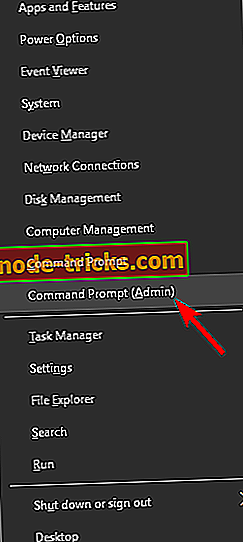
- Komandų eilutėje sfc / scannow.
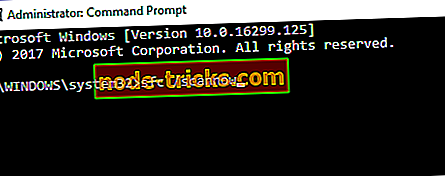
- Procesas turėtų trukti kelias minutes.
- Baigę uždarykite komandų eilutę
Jei SFC nuskaitymas neveikia arba jei visai negalite paleisti SFC nuskaitymo, galbūt norėsite pabandyti naudoti DISM nuskaitymą. Norėdami tai padaryti, tiesiog paleiskite komandų eilutę kaip administratorius ir paleiskite komandą DISM / Online / Cleanup-Image / RestoreHealth .

Baigę DISM nuskaitymą patikrinkite, ar problema išspręsta. Jei problema vis dar egzistuoja arba jei anksčiau negalėjote paleisti „SFC“ nuskaitymo, būtinai pakartokite SFC nuskaitymą ir patikrinkite, ar tai padeda.
3 sprendimas - paleiskite WUReset scenarijų
„WUReset“ scenarijus yra pagal užsakymą sukurtas scenarijus, specialiai sukurtas „Windows 10“ naujinimo problemų sprendimui. Šis scenarijus atlieka kelis dažniausiai pasitaikančius „Windows Update“ problemų sprendimo būdus, pvz., „Windows“ naujinimo proceso atstatymą, „SoftwareDistribution“ aplanko trynimą ir kt. taupo laiką ir pastangas, nes tuos veiksmus neturite atlikti pats.
Jei norite daugiau sužinoti apie WURest scenarijų ir jį atsisiųsti, peržiūrėkite šį straipsnį.
4 sprendimas - redaguokite šeimininkų failą
Pasak naudotojų, kartais gali būti rodomas klaidos kodas 0x80072ee7, jei jūsų kompiuterio failas yra pakeistas. Keli vartotojai pranešė apie 0.0.0.0 IP adresus savo šeimininkų faile, ir, jų nuomone, šie adresai sukėlė problemą.
Jei norite išspręsti problemą, paprasčiausiai pašalinkite arba komentuokite šiuos adresus pridėdami # simbolį pradžioje. Pakeitus šeimininko failą gali būti sudėtinga, todėl patariama atsargiai. Be to, daugelis naudotojų pranešė, kad redaguojant šeimininko failą „Access denied message“. Tai nėra didelė problema ir ją galima lengvai išspręsti.
Ištaisę savo kompiuterio failą, patikrinkite, ar problema vis dar yra.
5 sprendimas. Patikrinkite antivirusinę programinę įrangą
Kai kuriais atvejais klaidos kodas 0x80072ee7 gali būti rodomas, jei yra problema su antivirusine programine įranga. Kartais jūsų antivirusinė programinė įranga gali trukdyti jūsų sistemai ir sukelti šią klaidą.
Norėdami išspręsti problemą, rekomenduojama išjungti tam tikras antivirusines funkcijas ir patikrinti, ar tai padeda. Jei tai nepadeda, galbūt norėsite visiškai išjungti antivirusinę programą. Net jei išjungiate savo antivirusinę programą, „Windows 10“ yra „Windows Defender“, kuris veikia kaip numatytasis antivirusinis, todėl nereikia nerimauti dėl jūsų saugos.
Jei pašalinus antivirusinę programinę įrangą problema išsprendžiama, galbūt norėsite apsvarstyti galimybę pereiti prie kito antivirusinio sprendimo. Yra daug puikių antivirusinių įrankių, tačiau vienas iš geriausių yra „ Bullguard“ . Šis įrankis suteikia puikią apsaugą, ir tai jokiu būdu netrukdys jūsų sistemai, todėl nedvejodami išbandykite.
6 sprendimas. Įsitikinkite, kad veikia „Windows Update“ ir „DNS Client“ paslaugos
Kartais klaidos kodas 0x80072ee7 gali būti rodomas, jei „Windows Update“ paslauga neveikia. Daugelis funkcijų priklauso nuo šios paslaugos, o jei paslauga yra išjungta, gali kilti tokių klaidų. Tačiau galite išspręsti šią problemą tiesiog atlikdami šiuos veiksmus:
- Paspauskite Windows klavišą + R ir įveskite services.msc . Paspauskite Enter arba spustelėkite OK .
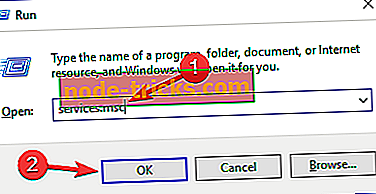
- Atsidarius langui Paslaugos, suraskite „ Windows“ naujinimą ir dukart spustelėkite jį, kad atidarytumėte jo ypatybes.
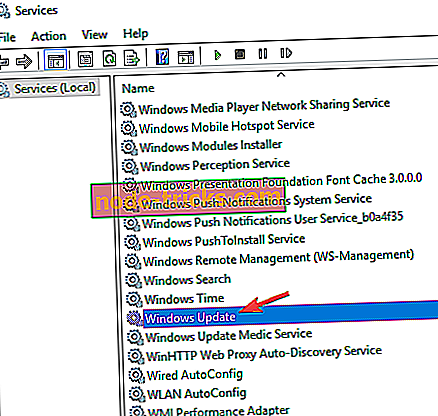
- Jei įjungimo tipas nustatytas kaip Išjungta, būtinai pakeiskite jį į Rankinį arba kitą vertę. Dabar spustelėkite „ Apply“ ir „ OK“, kad išsaugotumėte pakeitimus.
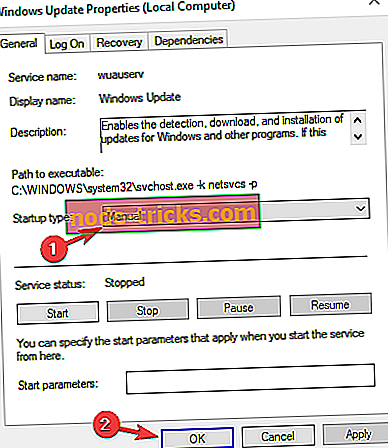
Tai atlikę patikrinkite, ar problema išspręsta. Atminkite, kad gali tekti iš naujo paleisti kompiuterį, kad galėtumėte atlikti pakeitimus.
Daugelis vartotojų pranešė, kad DNS kliento paslauga taip pat gali sukelti šią problemą. Tiesiog atlikite aukščiau pateiktas instrukcijas ir įgalinkite DNS klientų aptarnavimą. Kai tai padarysite, problema turėtų būti nuolat išspręsta.
7 sprendimas - pašalinkite problemines programas
Kartais trečiosios šalies programos gali trukdyti jūsų sistemai ir sukelti šią problemą. Iš tiesų, keli vartotojai pranešė, kad tam tikra registro švaresnė programinė įranga sukėlė šią problemą. Norėdami išspręsti problemą, reikia rasti problemišką programą ir ją pašalinti rankiniu būdu.
Yra keletas būdų, kaip pašalinti programą, tačiau geriausia yra naudoti programinę įrangą išdiegimo. Jei nesate susipažinę, pašalinimo programinė įranga yra speciali programa, kuri gali pašalinti bet kurią programą, kartu su failais ir registro įrašais iš jūsų kompiuterio.
Jei norite visiškai pašalinti tam tikrą programą iš savo kompiuterio, pašalinimo programinė įranga gali būti geriausias pasirinkimas. Yra daug puikių „Uninstaller“ programų, tačiau vienas iš geriausių yra „ IOBit Uninstaller“, todėl rekomenduojame išbandyti.
Suradę ir pašalinę probleminę programą, patikrinkite, ar problema išspręsta.
8 sprendimas. Keisti registro teises
Pasak naudotojų, kartais jūsų registras gali būti netinkamai sukonfigūruotas, o tai gali sukelti šią problemą. Jei norite išspręsti problemą, turite pakeisti tam tikrus leidimus atlikdami šiuos veiksmus:
- Paspauskite Windows klavišą + R ir įveskite regedit . Paspauskite Enter arba spustelėkite OK .
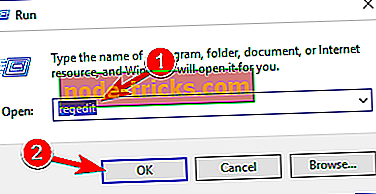
- Kairėje srityje pereikite prie „ HKEY_LOCAL_MACHINESYSTEMCurrentControlSetServicesTcpip“ . Dešiniuoju pelės mygtuku spustelėkite „ Tcpip“ ir meniu pasirinkite „ Leidimai“ .
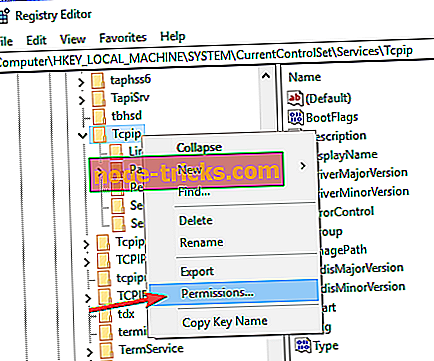
- Spustelėkite Išplėstinė .
- Pažymėkite Pakeisti visus vaiko objekto leidimo įrašus ir spustelėkite Taikyti ir Gerai, kad išsaugotumėte pakeitimus.

Tai atlikę patikrinkite, ar problema išspręsta.
Tikimės, kad bent vienas iš šių sprendimų padėjo jums išspręsti „Windows 10“ klaidos kodą 0x80072ee7. Jei turite kokių nors klausimų ar pasiūlymų, nedvejodami praneškite apie tai žemiau pateiktose pastabose.
Jei norite gauti daugiau „Windows“ naujinimo problemų ir papildomos informacijos, patikrinkite „Windows“ naujinimo centrą.